利用 SerialPort 控件实现 PC 串口通信
整理参考自《Visual C#.NET 串口通信及测控应用典型实例》1.3 节 以及 一篇博文:C# 串口操作系列(1) -- 入门篇,一个标准的,简陋的串口例子。
硬件部分
如果是两个串口设备,把其中一个的 2、3、5 引脚分别连接到另一个的 3、2、5 引脚即可。
如果是单个串口设备,则将其2、3引脚相连就行了。
如果没有串口设备,可以使用软件(Virtual Serial Port Driver)模拟串口。
硬件连接好之后,可以先下载一个“串口调试助手1”测试串口连接是否正常。
软件部分
利用 .NET 平台下的 SerialPort 控件。
通信接收实现方式:
1. 查询方式:通过一个计数器,定时查询是否有可接受的内容。
界面如下:
实现代码:
using System; using System.Windows.Forms; namespace QueryMode { public partial class FormMain : Form { public FormMain() { InitializeComponent(); } private void FormMain_Load(object sender, EventArgs e) { spSend.PortName = "COM2"; spSend.BaudRate = 9600; spSend.Open(); spReceive.PortName = "COM3"; spReceive.BaudRate = 9600; spReceive.Open(); timerReceive.Start(); } private void btnSend_Click(object sender, EventArgs e) { string dataToSend = txtSend.Text; if (dataToSend == "") { MessageBox.Show("发送数据不能为空"); } else { spSend.Write(dataToSend); } } private void timerReceive_Tick(object sender, EventArgs e) { string dataReceived; dataReceived = spReceive.ReadExisting(); txtRecevie.AppendText(dataReceived); } private void FormMain_FormClosing(object sender, FormClosingEventArgs e) { spSend.Close(); spReceive.Close(); } } }
2. 事件方式:利用 SerialPort 控件的 DataReceived 事件。
界面部分基本同上,只是不需要 timer 控件了。
实现代码:
using System; using System.Windows.Forms; namespace EventMode { public partial class FormMain : Form { public FormMain() { InitializeComponent(); } private void FormMain_Load(object sender, EventArgs e) { spSend.PortName = "COM2"; spSend.BaudRate = 9600; spSend.Open(); spReceive.PortName = "COM3"; spReceive.BaudRate = 9600; spReceive.Open(); } private void btnSend_Click(object sender, EventArgs e) { string dataToSend = txtSend.Text; if (dataToSend == "") { MessageBox.Show("发送数据不能为空"); } else { spSend.Write(dataToSend); } } private void spReceive_DataReceived(object sender, System.IO.Ports.SerialDataReceivedEventArgs e) { string dataReceived; dataReceived = spReceive.ReadExisting(); this.Invoke((EventHandler)delegate { txtRecevie.AppendText(dataReceived); }); } private void FormMain_FormClosing(object sender, FormClosingEventArgs e) { spSend.Close(); spReceive.Close(); } } }
需要说明的是,在 DataReceived 事件处理方法中,在用到主窗体的 TextBox 控件时,要通过控件的 invoke 方法,否则会出现线程间的操作问题:
注1:串口调试助手软件主页:http://www.gjwtech.com/(用 Chrome 打开时提醒“存在恶意软件”,请谨慎操作。)
备选下载地址:http://pan.baidu.com/s/16AzRO(串口调试助手V2.2)
注2:程序完整解决方案下载:http://pan.baidu.com/s/1d4om3(VS2010 版)



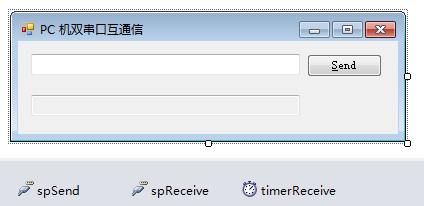



 浙公网安备 33010602011771号
浙公网安备 33010602011771号